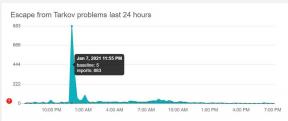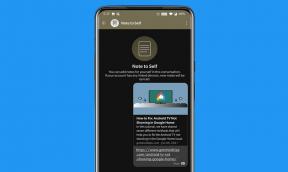Как да коригирам код за грешка 0x800704ec при включване на Windows Defender?
разни / / August 05, 2021
Кодовете за грешки в операционната система Windows са широко разпространени в наши дни. Те са като дъжд в мусонен ден, неизбежни. Кодовете за грешки изникват от нищото като грешки и се оправят при извършване на просто рестартиране. Но понякога те вредят и на системата. Днес ще обсъдим един такъв Код на грешка 0x800704ec. За наше противоречие, този код се генерира в две форми. Някои потребители казват, че това се е случило, когато са се опитвали да използват или актуализират Windows Defender, докато другите потребители са намерили този код за грешка при инсталиране на приложения от Windows Store. Сигурни сме, че ако сте кацнали тук, вие също изпитвате същия код за грешка в една от двете форми. Така че нека да започнем.

Съдържание
- 1 Какво е код за грешка 0x800704ec?
-
2 Как да коригирам код за грешка 0x800704ec в Windows Defender?
- 2.1 Fix 1: Деактивирайте антивирусен софтуер на трети страни
- 2.2 Fix 2: Премахване на антивирусен софтуер на трети страни
- 2.3 Fix 3: Активирайте услугите на Windows за Windows Defender
- 2.4 Fix 4: Промяна на стойностите в редактора на системния регистър
- 3 Относно кодовете за грешки
Какво е код за грешка 0x800704ec?
Има два сценария на Код за грешка 0x800704ec се показват. Първият е на Windows Defender, а другият се дължи на изтегляне на приложения от Windows Store. Но основният проблем е, че докато кодът се показва като грешка, цялата система спира да реагира и става сива, което кара потребителя да се паникьосва. Когато потребителите се опитват да стартират Windows Defender, целият екран сив и спира да реагира. Освен това те не са в състояние да направят нищо друго, така че последната опция тук остава за тях да принудят рестартирането на системата.
Дискутирайки останалите потребители, когато се опитват да изтеглят всяко приложение от Windows Store, магазинът не реагира. И се показва обичайният код, в който се казва „Вашият компютър е срещнал проблем“ с код за грешка 0x800704ec. И така, днес ще обсъдим основните съвети и трикове, които ще накарат този код за грешка да изчезне при следващото използване на вашия компютър, със сигурност. Днес ще обсъдим кода за грешка 0x800704ec, който непрекъснато се появява по време на използването на Windows Defender Antivirus. И така, нека започнем.
Как да коригирам код за грешка 0x800704ec в Windows Defender?
Това е най-разочароващата част от този код за грешка. По-специално, не можете да включите Windows Defender и затова първата ви линия на защита е деактивирана. Най-лошата част от това е, че вашата система е уязвима към заплахи. Така компютърът ви става по-малко защитен по всички начини. За да преодолеем това, ние донесохме всички възможни поправки, за да освободим вашата система от код за грешка 0x800704ec. Следвайте ремонта по-долу, за да продължите.
Fix 1: Деактивирайте антивирусен софтуер на трети страни

За разбирането на водещата причина трябва да знаем, че кодът за грешка 0x800704ec е причинен главно поради неизправност на защитата на Windows Defender. Неизправността може да бъде отстранена с някои настройки на фронта на софтуера и главно чрез деактивиране на антивирусните програми на трети страни. Но условието при Windows Defender е, че не може да работи заедно с други антивирусни програми. Първо трябва да деактивирате някое от двете. Но в действителност не е нужно да деинсталирате нито един от платените антивируси и просто трябва да изключите защитата в реално време. Така че сега ще обсъдим как да го направим с някои от най-популярните антивирусни програми.
ESET
Следвайте стъпките по-долу, за да изключите защитата в реално време на всички версии на ESET антивирус.
- Отворете софтуера, като щракнете двукратно върху иконата или от менюто "Старт"
- Сега след отваряне, в десния панел щракнете върху Настройка.
- Сега в диалоговия прозорец за настройка погледнете отляво и изберете Защита на компютъра
- След това кликнете върху „Поставяне на пауза на антивирусната и шпионската защита“.
- Щракнете върху Приложи.
Това ще спре защитата на ESET Smart в реално време. Не забравяйте, че ESET рестартира защитата в реално време, когато рестартирате системата. ТАКА, трябва да правите това всеки път.
McAfee Security
Следвайте стъпките по-долу, за да включите защитата в реално време за McAfee Security Center
- Отворете софтуера
- Щракнете върху раздела PC Security.
- След това ще видите превключвателя за „Защита в реално време“, който го изключва.
- След това ще поиска кога да се възобнови и можете да изберете никога, ако искате да използвате Defender като основния си софтуер за защита.
- Щракнете върху Приложи
След това трябва да изключите защитната стена на McAfee, следвайте стъпките по-долу, за да направите това.
- След като отворите McAfee, ще видите опцията защитна стена в крайния ляв ъгъл, кликнете върху нея.
- Сега го изключете.
- Можете да изберете колко дълго и дори да изберете Никога.
Това беше всичко за McAfee и сега няма да видите грешката отново, ако използвате Defender сега.
BitDefender
За да изключите защитата в реално време в BitDefender, следвайте стъпките по-долу
- Отворете BitDefender.
- Отидете на опции и изберете Предпочитания.
- Сега превключете превключвателя, за да изключите антивируса, и направете същото за Сканиране на уязвимост
- Сега кликнете върху Прилагане, след това OK.
Това ще изключи защитата в реално време от BitDefender.
Avast Antivirus
Avast Antivirus е известен с това, че прави системата бавна. За да изключите защитата в реално време от Avast, следвайте стъпките по-долу.
- Отворете Avast Antivirus, като щракнете върху системната лента с икони в лентата на задачите.
- Сега направете мишката над „Avast shields control“ и я разгънете, сега кликнете върху „Disable Permanently“.
- Сега ще се появи прозорец за потвърждение. Щракнете върху OK, за да потвърдите.
Fix 2: Премахване на антивирусен софтуер на трети страни
Ако горните начини за деактивиране на защитата в реално време на антивирусния софтуер не работят за разрешаване на вашия код за грешка 0x800704ec, тогава можете да опитате да ги премахнете за постоянно. Но не е нужно да се притеснявате, ако сте платили за абонамента им. Когато ги инсталирате отново в системата си и влезете със съответните си акаунти, ще продължите абонамента.
За да деинсталирате антивирусен софтуер, има универсален начин. Следвайте стъпките по-долу.
- Рестартирайте компютъра си в безопасен режим, като изберете разширени опции за стартиране.
- Отворете програми и функции, след което просто деинсталирайте.
- В този процес няма да се вдига шум и вие ще рестартирате системата си както обикновено отново.
Вероятно няма да видите отново кода за грешка 0x800704ec. Но ако все още виждате този код за грешка, имаме още за вас.
Fix 3: Активирайте услугите на Windows за Windows Defender
Понякога услугите на Windows Defender са деактивирани след използване на антивирусен софтуер на трети страни. Така че даването им възможност се превръща в необходимост. За да активирате услугите на Windows за Defender, следвайте стъпките по-долу.

- Натиснете едновременно бутона Windows + R, отваря се диалоговият прозорец "Изпълнение".
- В диалоговия прозорец за изпълнение напишете „services.msc“ и натиснете enter.
- Сега превъртете надолу и ще намерите услуги с име на Windows Defender.
- Активирайте ги и рестартирайте системата си
Ако всичко върви според очакванията. Вече няма да се сблъсквате с никакъв проблем. Но все пак, ако страдате, преминете към Fix 4.
Fix 4: Промяна на стойностите в редактора на системния регистър
Промяната на стойностите в редактора на системния регистър за защитник на Windows може да помогне за разрешаването на този проблем с код за грешка 0x800704ec. Така че, за да направите това, следвайте стъпките по-долу.

- Натиснете едновременно бутона Windows + R, отваря се диалоговият прозорец "Изпълнение".
- В диалоговия прозорец за изпълнение въведете „regedit“ и натиснете enter.
- В прозореца на редактора на системния регистър копирайте и поставете този адрес: Computer \ HKEY_LOCAL_MACHINE \ SOFTWARE \ Policies \ Microsoft \ Windows Defender
- Сега вляво ще намерите ключ с име „По подразбиране“, щракнете два пъти върху него и променете стойността на 0.
- Щракнете върху OK и излезте от редактора на системния регистър.
- Сега рестартирайте компютъра.
Отсега нататък няма да виждате кода за грешка да се появява друг път. Но изчакайте, както винаги, имаме бонус за вас.
Fix 5: Активирайте Defender в редактора на локални групови правила
По някакъв начин установихме, че понякога основният проблем се крие в правилата за локалната група, ако можете да редактирате, че тя може да реши всички ваши проблеми с кода за грешка. За да редактирате груповите правила, следвайте стъпките по-долу.

- Натиснете едновременно бутона Windows + R, отваря се диалоговият прозорец "Изпълнение".
- В диалоговия прозорец за изпълнение въведете „gpedit.msc“ и натиснете enter.
- В администраторския прозорец потърсете правилата за локален компютър
- Сега превъртете надолу до Windows Defender Antivirus
- Щракнете двукратно върху Windows Defender, след което ще видите всички налични настройки за Windows Defender.
- Щракнете върху Disable, след това Apply
- Накрая кликнете върху бутона OK.
Редактирането на груповата политика решава всички проблеми, свързани с антивирусната защита на Windows.
Относно кодовете за грешки
Кодовете за грешки вече са универсални в операционната система Windows и се появяват от време на време. Така че потребителите трудно се справят с тези проблеми. Донесохме списъка с поправки, които със сигурност ще помогнат на потребителите да решат проблемите, свързани с тяхната система. И ако възникне някакъв проблем, те трябва да се опитат да направят нова инсталация на Windows. Това със сигурност ще реши всички текущи проблеми. Също така, понякога простото рестартиране може да помогне за справяне с проблемите.
Това беше всичко от нас и се надяваме, че това ръководство е полезно за вас. Ако все още имате някакви въпроси или отзиви, моля, коментирайте долу с вашето име и имейл имейл. Преди да закръглите, проверете нашите подробни iPhone Съвети и трикове, Съвети и трикове за компютър, Игри Съвети и трикове, и Съвети и трикове за Android също. Благодаря ти. Приятен ден.
Анубхав Рой е студент по компютърни науки, който има огромен интерес към света на компютрите, Android и други неща, случващи се в света на информацията и технологиите. Той е обучен в машинно обучение, наука за данни и е програмист на език Python с Django Framework.